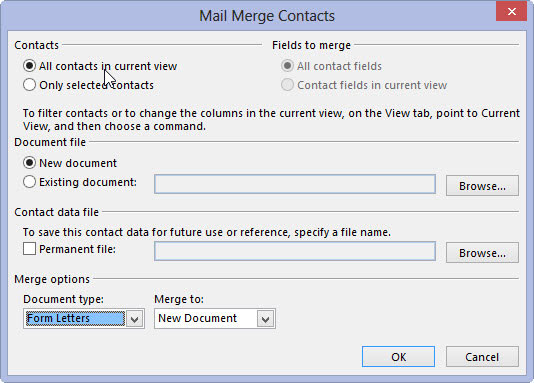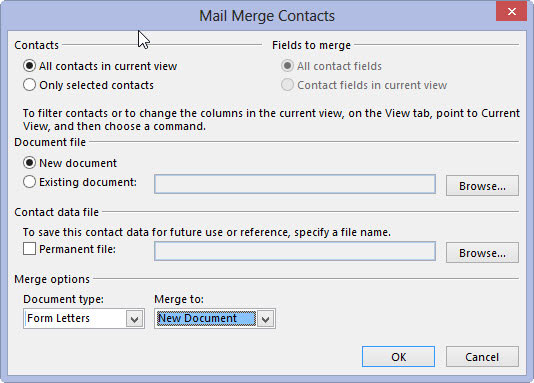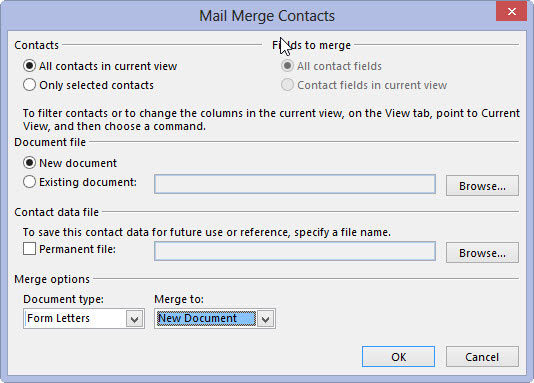Naršymo srityje spustelėkite Žmonės.
Pasirodo jūsų kontaktų sąrašas.

Juostelėje spustelėkite mygtuką Laiškų suliejimas.
Pasirodo dialogo langas Laiškų suliejimo kontaktai.
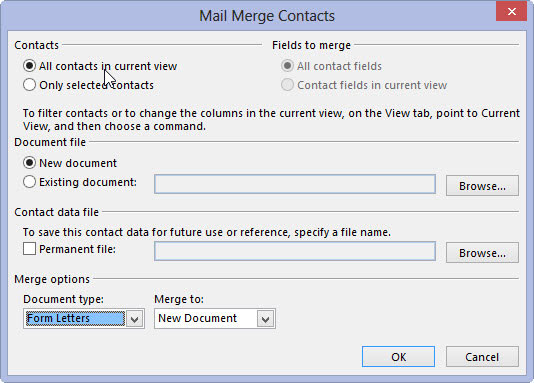
Sąraše Dokumento tipas pasirinkite Formos laiškai.
Žodžiai Formos raidės pasirodo po to, kai pasirenkate.
Sąraše Dokumento tipas pasirinkite Formos laiškai.
Žodžiai Formos raidės pasirodo po to, kai pasirenkate.
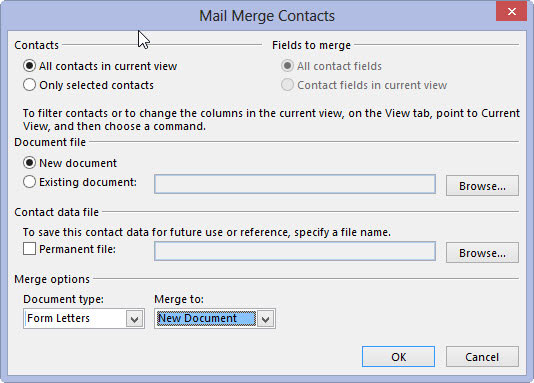
Sąraše Sujungti į pasirinkite Naujas dokumentas.
Naujas dokumentas tikriausiai jau pasirinktas, bet įsitikinkite.
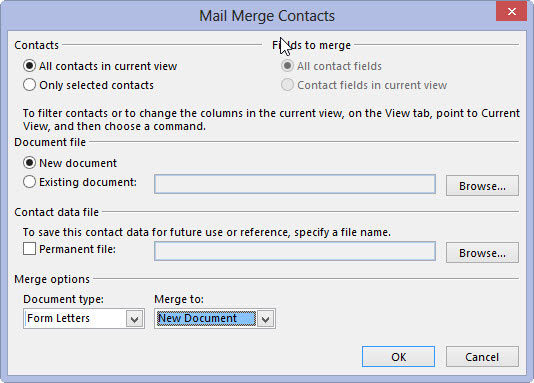
Spustelėkite Gerai.
„Microsoft Word“ atidaro tuščią dokumentą. Įveskite formos laišką.

Spustelėkite juostelės mygtuką Įterpti sujungimo lauką, kad įterptumėte sujungimo laukus visur, kur norite, kad laiške būtų rodomi duomenys iš „Outlook“ adresų knygos.
Dabar jūs neturite tenkintis tuo, kad dešimtims žmonių siunčiate beasmenis, erzinančius formos laiškus; galite išsiųsti asmeninį, erzinantį formos laišką šimtams žmonių.